Podstawy Traceroute
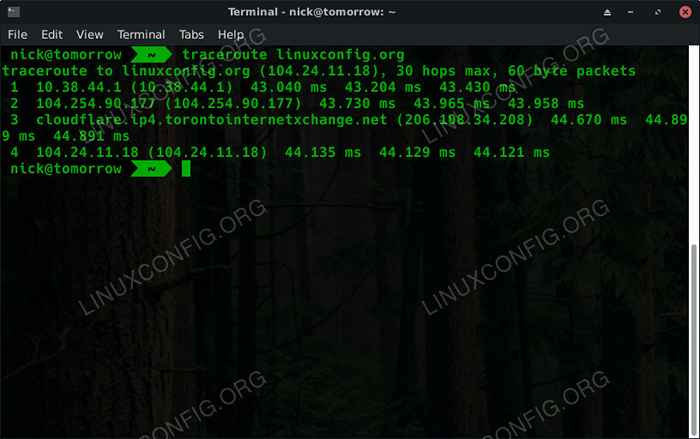
- 4381
- 913
- Laura Zygmunt
Cel
Zainstaluj i użyj TraceRoute w Linux.
Rozkłady
Ten przewodnik obsługuje Ubuntu, Debian, Fedora, OpenSuse i Arch Linux.
Wymagania
Działający system Linux z połączeniem sieciowym.
Konwencje
- # - Wymaga, aby podane polecenie Linux jest wykonywane z uprawnieniami root bezpośrednio jako użytkownik root lub za pomocą użycia
sudoKomenda - $ - Biorąc pod uwagę polecenie Linux, które ma być wykonane jako zwykły użytkownik niepewny
Wstęp
Taceroute znajduje pakiety sieciowe ścieżki między komputerem a miejscem docelowym. To miejsce docelowe może być strona internetowa, serwer lub inny komputer w Twojej sieci. Jeśli możesz wysłać do niego pakiety sieciowe, możesz przetestować ścieżkę za pomocą TraceRoute. Jest to pomocne narzędzie do zrozumienia, w jaki sposób dane przepływają przez sieć.
Co robi Traceroute?
Taceroute wysyła pakiety do komputera docelowego i rejestruje wszystkie kroki, które pakiety podejmują na drodze. Wydrukuje adresy IP i nazwy domen serwerów te pakiety przechodzą w drodze do okna terminala.
Będziesz mógł zobaczyć, ile czasu zajmuje swoje pakiety, aby dotrzeć do miejsca docelowego, i będziesz mógł zrozumieć, dlaczego niektóre strony internetowe trwają dłużej niż inne, w zależności od ilości chmielu, w którym ruch przyjmuje na drodze.
Taceroute może być również używany do mapowania sieci lokalnych. Jeśli przeprowadzasz audyt bezpieczeństwa, możesz być w stanie użyć TraceRoute z sieci docelowej, aby zrozumieć, w jaki sposób sieć jest skonfigurowana i jakie urządzenia są na niej.
Jak to działa?
Traceroute działa, wykorzystując nieruchomość „czas na żywo”, którą mają pakiety sieciowe. Wszystkie pakiety mają ustaloną liczbę odbicia, które mogą zrobić między komputerami, zanim zostaną automatycznie upuszczone. Ta funkcja uniemożliwia przeważnie przechodzącym przez sieć pakiety utracone pakiety, spowalniając uzasadniony ruch.
Gdy pakiet przechodzi z urządzenia sieciowego do innego, urządzenie sprawdza czas na życie z tego pakietu. Jeśli liczba odbicia, które pozostawił, jest powyżej jednego, zmniejszy liczbę o jeden i przekazuje ją do następnego urządzenia. Jeśli ta liczba jest jednym, upuści pakiet, ponieważ skrócenie czasu na życie spowoduje zero, zabijając pakiet. Jeśli urządzenie upuszczy pakiet, odśle słowo z powrotem do nadawcy informujące o tym, że upuściło pakiet, ponieważ czas na życie wygasł.
Taceroute używa tych komunikatów ważności do przetestowania trasy między komputerem a miejscem docelowym. Zacznie od wysyłania paczki z czasem na życie. Pierwsze urządzenie go upuści, wysyłając wiadomość z własnym adresem IP. Następnie Traceroute wyśle kolejny pakiet z czasem, aby żyć dwoma. Drugie urządzenie odśle wiadomość wygaśnięcia. Traceroute będzie kontynuował proces, dopóki nie osiągnie celu.
Instalowanie TraceRoute
Traceroute to podstawowe narzędzie systemu Linux. Jest dostępny w prawie wszystkich repozytoriach dystrybucyjnych. Użyj menedżera pakietów, aby zainstalować go w systemie.
Ubuntu/Debian
$ sudo apt instal traceroute
Fedora
# DNF instaluj traceroute
OpenSuse
# Zypper in Traceroute
Arch Linux
# Pacman -s Taceroute
Podstawowe użycie
Taceroute jest prosty. Uruchom Taceroute polecenie, a następnie miejsce docelowe. To miejsce docelowe może być adresem IP lub nazwa domeny.
$ Traceroute Linuxconfig.org
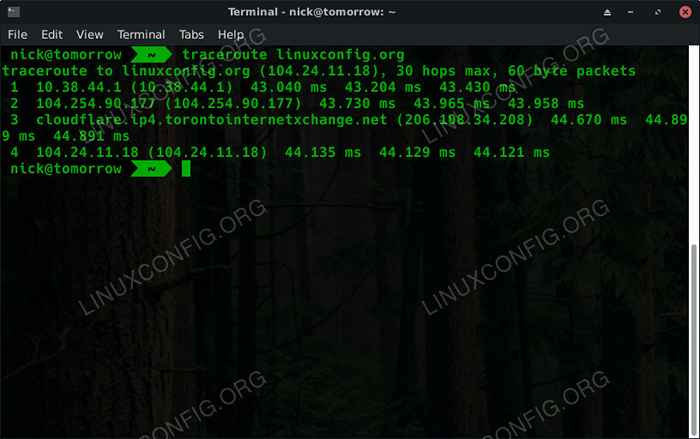 Taceroute do Linuxconfig
Taceroute do Linuxconfig Zobaczysz Taceroute Praca w czasie rzeczywistym w oknie terminalu. Zawsze interesujące jest zobaczyć, ile chmielów faktycznie tworzy pakiet. Czasami potrzebujesz tylko garstki przed dotarciem do celu. Innym razem wydaje się, że pakiet podróżuje przez połowę Internetu, aby się tam dostać.
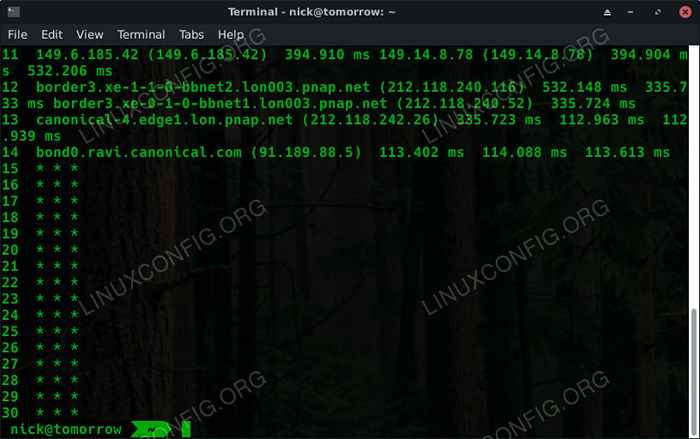 Taceroute zablokował
Taceroute zablokował Czasami to zobaczysz Taceroute przestaje wysyłać wszelkie rzeczywiste informacje w terminalu i zaczyna wyświetlać znaki gwiazdki, jak na powyższym obrazku. Niektóre sieci są skonfigurowane tak, aby blokować TraceRoute. Jeśli twoje pakiety poruszają się przez taką sieć w dowolnym momencie ich podróży, Traceroute nie zadziała.
Wypróbuj to również z adresem IP. Zauważysz, że to ten sam dokładny proces.
Wypróbuj to również we własnej sieci. Będziesz mógł sprawdzić, czy są jakieś powolne obszary lub wąskie gardła, które należy ulepszyć.
Przydatne flagi
Naprawdę nie potrzebować Wszelkie flagi do korzystania z Traceroute, ale jest kilka, które mogą pomóc, w zależności od sytuacji.
Najpierw możesz łatwo przełączyć się między IP4 i IP6 z -4 I -6 flagi.
$ taceroute -4 Linuxconfig.org
Domyślnie Taceroute używa pakietów ICMP (Ping). Jeśli wolisz przetestować połączenie TCP, aby zebrać dane bardziej odpowiednie dla serwera WWW, możesz użyć -T flaga.
$ traceroute -t Linuxconfig.org
Jeśli chcesz przetestować określony port, -P Flaga może w tym pomóc.
$ traceroute -p 53 192.168.1.1
Możesz także ręcznie kontrolować, gdy traceroute zaczyna się i kończy. Możesz to zrobić za pomocą -F flaga, aby ustawić pierwszy raz, aby żyć i -M Po maksymalnym czasie życia. Poniższy przykład rozpocznie się od trzeciego przeskoku i zakończenia na dziesiątej.
$ traceroute -f 3 -m 10 Linuxconfig.org
Zamykanie myśli
Taceroute to wspaniałe narzędzie wielofunkcyjne do badania i zrozumienia ruchu sieciowego. Może pomóc w stworzeniu solidnego obrazu ścieżki, którą pakiety zabierają zarówno w sieci lokalnej, jak i w Internecie jako całości.
Powiązane samouczki Linux:
- Jak używać Traceroute na Kali Linux
- Rzeczy do zainstalowania na Ubuntu 20.04
- Rzeczy do zrobienia po zainstalowaniu Ubuntu 20.04 Focal Fossa Linux
- Zainstaluj Arch Linux na stacji roboczej VMware
- Wprowadzenie do automatyzacji, narzędzi i technik Linuksa
- Pobierz Linux
- Najlepszy Linux Distro dla programistów
- Lista najlepszych narzędzi Kali Linux do testowania penetracji i…
- Polecenia Linux: Top 20 najważniejsze polecenia, które musisz…
- Rzeczy do zainstalowania na Ubuntu 22.04

